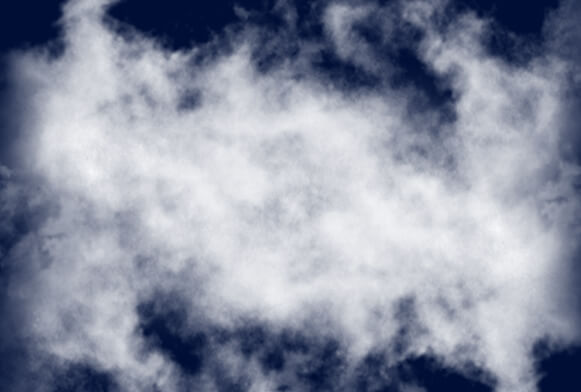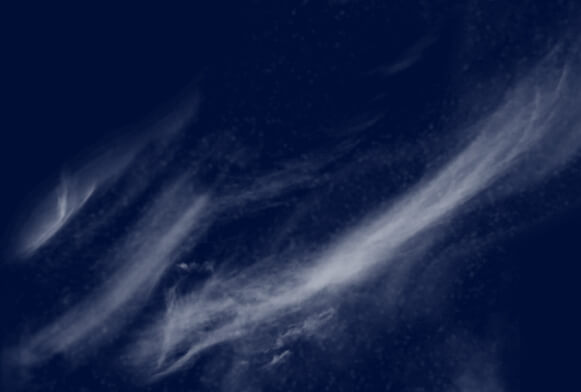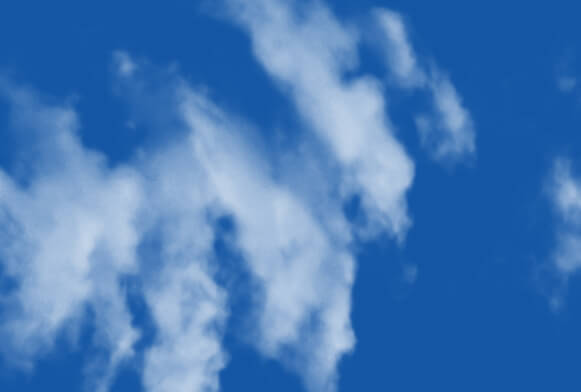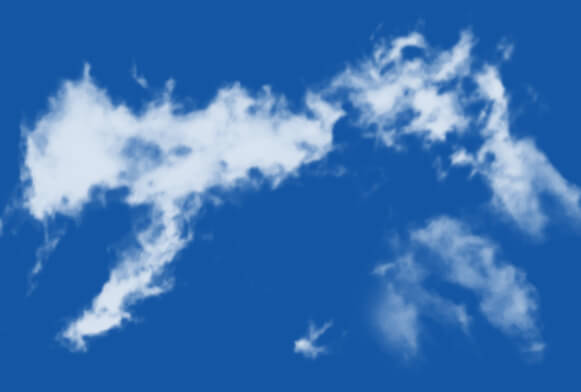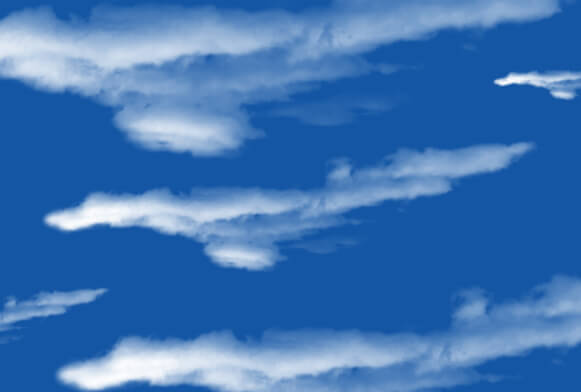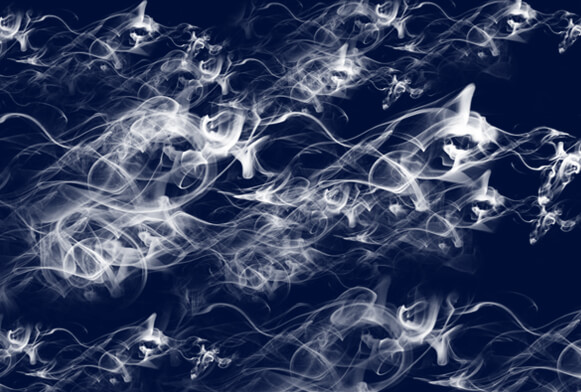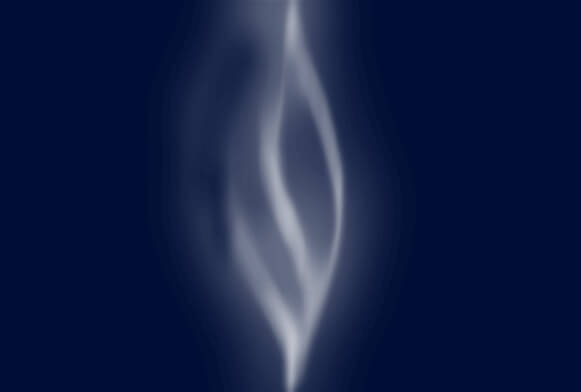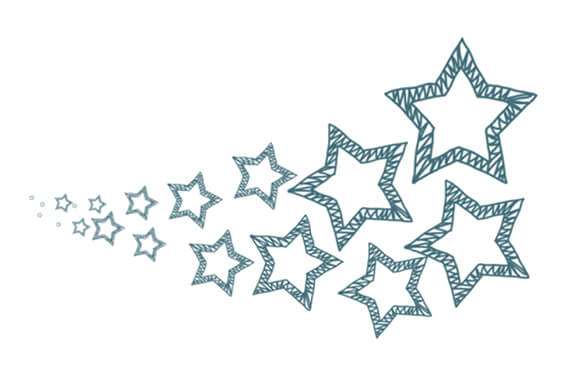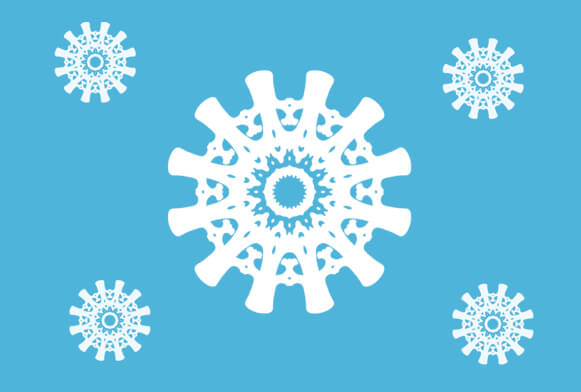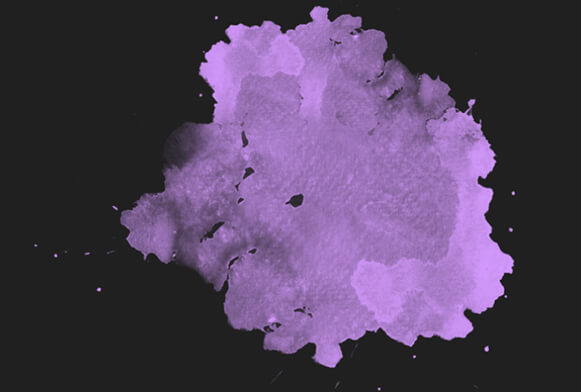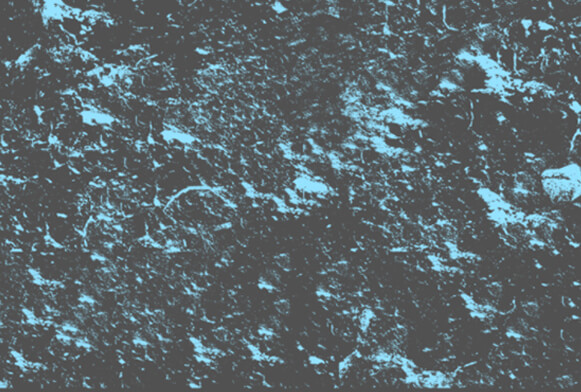100個の無料のPhotoshopフォグブラシ
写真にミステリーやドラマを追加したり、怖い森のシーンを作成したり、町の郊外の街の不機嫌な気分を作り出したりする場合は、これらのフォグPhotoshopブラシが最適です。それらはABR形式で利用可能であり、通常の写真を注目を集める写真に変換することができます。
任意のミストブラシPhotoshopを使用して、背景に何かを隠し、視聴者の注意をメインオブジェクトに集中させることができます。複数のブラシを試して組み合わせることを恐れないでください。
フォグブラシPhotoshop#1 "Wisps"

Photoshopフォグブラシ#2 "Anticipation"

フォグブラシPhotoshop#3 "Haze"

Photoshop#4 "Weft の Mist"

Photoshopフォグブラシ#5 "Lost Ways"

Photoshopミストブラシ#6 "Realm の Winds"

フォグフォトショップブラシ#7 "Spooky Feel"

ミストブラシPhotoshop#8 "Mystery"

フォグフォトショップブラシ#9 "Tornado"

ミストフォトショップブラシ#10 "Morning Gauze"

ミストブラシPhotoshop#11 "Weightlessness"

フォグブラシPhotoshopFree#12 "Serenity"

Photoshop#13 "Fantasy"

ミストフォトショップブラシ#14 "Peace"

無料のPhotoshopフォグブラシ#15 "Ambiguity"

Photoshopブラシフォグ#16 "Freedom"

フォグブラシPhotoshopFree#17 "Other Worlds"

Photoshopブラシフォグ#18 "Blue Depths"

Photoshop#19 "Air Ocean"

Photoshopブラシミスト#20 "Tranquility"

フォグブラシPhotoshop#21 "Dense Smoke"

Photoshopフォグブラシ#22 "Candle"

フォグブラシPhotoshop#23 "In the Café"

Photoshop#24 "Cigarettes"

Photoshopフォグブラシ#25 "Menthol Flavor"

Photoshopミストブラシ#26 "Anxiety"

フォグフォトショップブラシ#27 "Silence"

ミストブラシPhotoshop#28 "Apathy"

フォグフォトショップブラシ#29 "Late Evening"

ミストフォトショップブラシ#30 "Explosion"

これらのフォグPhotoshopブラシは、経験豊富なデザイナーによって作成されたものであるため、正しく機能しないことを心配することなく、クリエイティブなアイデアを表現するために使用できます。プロセスは非常に簡単なので、ブラシのダウンロードとインストールには数分かかります。
初心者からプロの写真家、デザイナーまで、Photoshop用のこれらのフォグブラシを利用できます。
ミストブラシPhotoshop#31 "Stars"

フォグブラシPhotoshopFree#32 "Snow"

Photoshop#33 "Circle"

ミストフォトショップブラシ#34 "Watercolor"

無料のPhotoshopフォグブラシ#35 "Fire"

Photoshopブラシフォグ#36 "Grunge"

フォグブラシを適用するための推奨事項PhotoshopFree
フォグPhotoshopブラシを使用すると、オブジェクトまでの距離に応じて設定を変更する必要がある場合があります。近くのオブジェクトには不透明度の低いブラシが必要ですが、遠くの写真には不透明度の高いブラシが必要です。
夜に撮影した写真にはより彩度の高いフォグ効果を作成することをお勧めします。 Photoshopにフォグブラシを適用するたびに、リアルな結果を得るために写真を評価する必要があります。